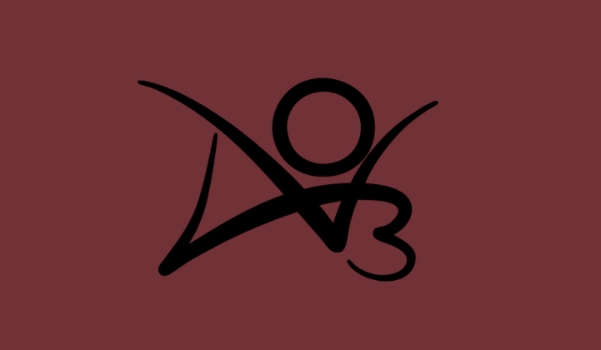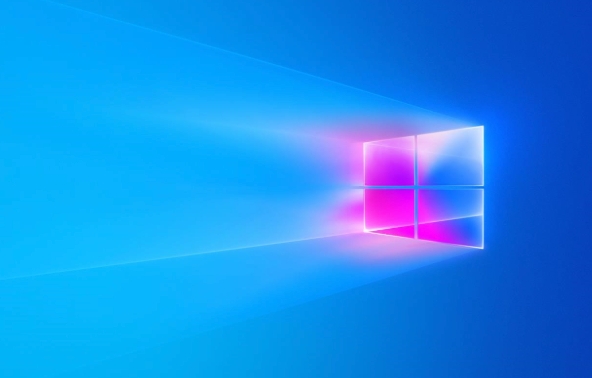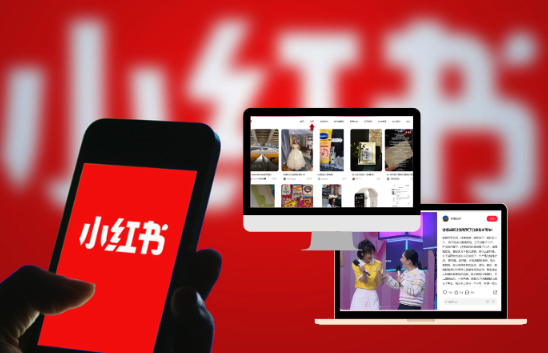扩展音量选项在 Windows 10 / 11 修复中灰显
积累知识,胜过积蓄金银!毕竟在##column_title##开发的过程中,会遇到各种各样的问题,往往都是一些细节知识点还没有掌握好而导致的,因此基础知识点的积累是很重要的。下面本文《扩展音量选项在 Windows 10 / 11 修复中灰显》,就带大家讲解一下知识点,若是你对本文感兴趣,或者是想搞懂其中某个知识点,就请你继续往下看吧~
磁盘管理工具可让您在 Windows 笔记本电脑/PC 上创建、格式化、缩小或扩展您选择的卷。如果磁盘驱动器上没有可用的未分配空间,您可能会在右键单击上下文菜单中看到“扩展卷”呈灰色显示。这是正常的。但是,当您的驱动器上有大量未分配的可用空间并且磁盘管理仍然显示“扩展卷... ”选项为灰色时会发生什么?不用担心。遵循这些简单的说明应该可以帮助您解决问题。
修复 1 – 创建可用空间
您要扩展的磁盘驱动器需要在驱动器上有一些可用空间。如果卷中没有一些可用空间,则无法扩展卷。您可以缩小卷以创建一些可用空间。
1. 首先,同时按下Windows 键和X键。
2. 在右键菜单中,点击“磁盘管理”将其打开。
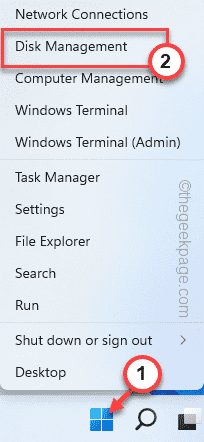
3. 在磁盘管理页面,查看分区。看看你是否能找到任何“未分配空间”。
4.如果找不到可用空间,可以删除任何不必要的卷以弥补可用空间。
注– 删除某个卷意味着清除其中包含的所有数据。因此,如果您在该部分中有重要内容,请将内容复制粘贴到安全驱动器。
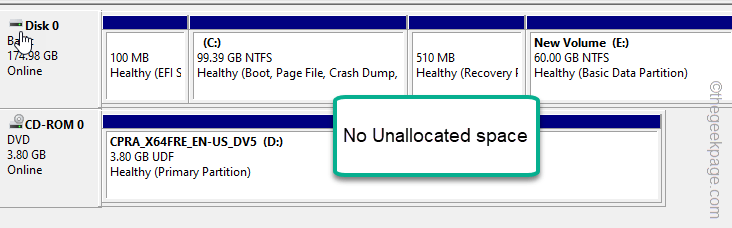
5.接下来,右键单击不需要的卷,然后单击“删除卷”。
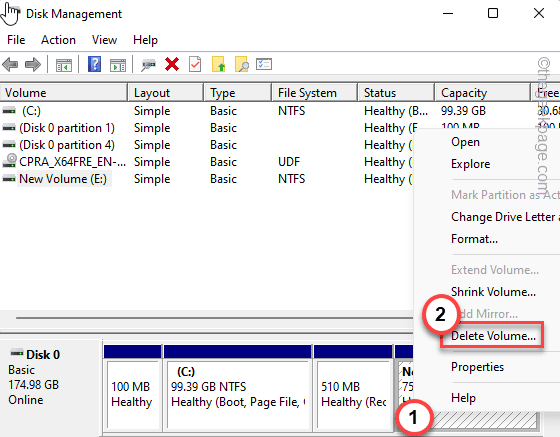
6. 如果您看到警告消息,请单击“是”以确认删除卷。

7. 删除卷后,您会注意到等量的存储空间已显示为“未分配空间”。
8. 现在,右键单击要扩展的驱动器并检查它是否显示为灰色。
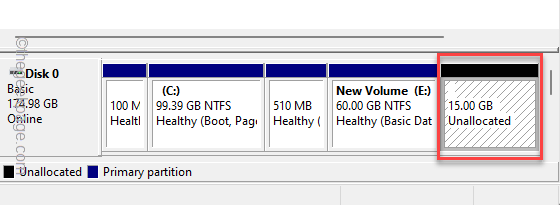
您现在可以按照向导的步骤轻松扩展卷。
修复 2 – 缩小音量并扩展
在不完全删除驱动器的情况下,您可以从另一个分区(或驱动器)缩小卷并将等效大小扩展到另一个。
您可以按照以下步骤缩小另一个卷 -
1.首先,右键单击 Windows图标,然后点击“磁盘管理”将其打开。
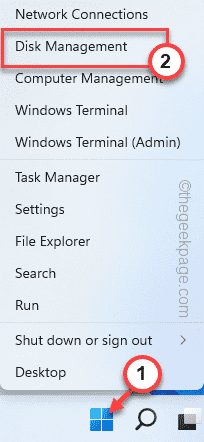
2.只需右键单击未使用空间较大的卷,然后点击“缩小卷... ”以缩小您想要的卷。
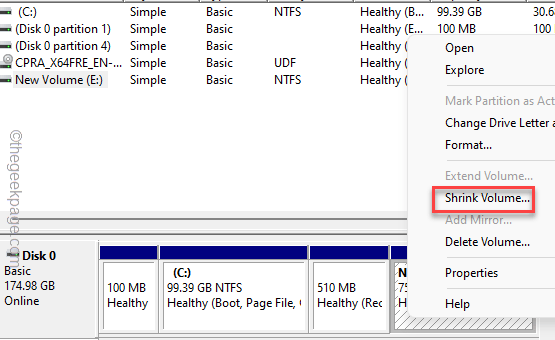
3. 现在,设置缩小多少 MB 的值。
就像你想缩小 15 GB 一样。所以,计算是——
15*1024=15360 MB
4. 之后,点击“ Shrink ”缩小体积。
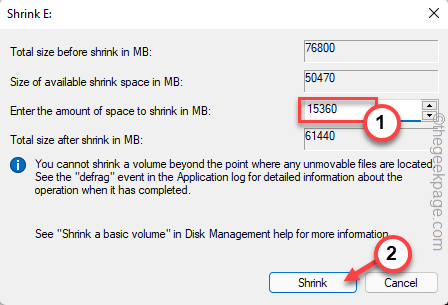
缩小卷后,您将看到已创建可用空间。
5. 接下来,只需右键单击要扩展的卷并测试“扩展卷”选项是否显示为灰色。
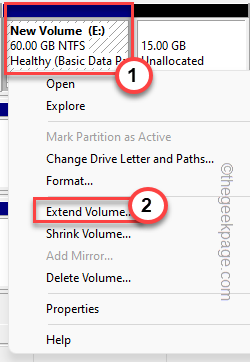
检查这是否解决了您的问题。
修复 3 – 格式化非 NTFS 驱动器
如果驱动器是 NTFS 格式以外的任何格式,您可能会看到“扩展卷”选项显示为灰色。实际上,NTFS 格式的驱动器确实会扩展以填充更大的分区。
因此,如果您使用的是 FAT32 驱动器,则必须首先将其格式化为 NTFS,然后您可以根据需要对其进行扩展。
1. 右键单击任务栏上的Windows 图标,然后单击上下文菜单中的“磁盘管理”。
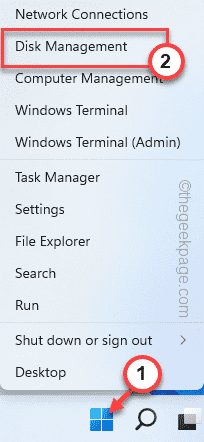
2. 打开磁盘管理页面后,检查卷的文件类型。
3. 如果卷是 FAT32 文件类型,则必须对其进行格式化。
4. 只需右键点击驱动器,然后点击“格式化”即可对其进行格式化。

5. 屏幕上会出现一条警告消息。然后,点击“是”。
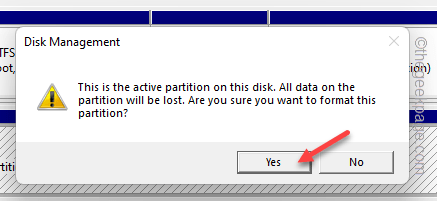
6. 接下来,从下拉菜单中将驱动器类型设置为“ NTFS ”。
7. 然后,点击“确定”。
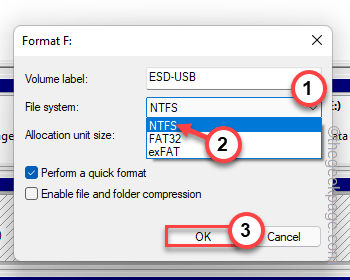
格式化驱动器后,您可以非常轻松地扩展卷。
修复 4 – 使用第三方工具
磁盘管理工具仅提供磁盘管理的一些基本功能。您可以使用许多免费的第三方工具来扩展卷。
一个这样的工具是AOMEI Partition Assistant。您可以使用此工具轻松扩展驱动器,而不会遇到任何异常麻烦。
理论要掌握,实操不能落!以上关于《扩展音量选项在 Windows 10 / 11 修复中灰显》的详细介绍,大家都掌握了吧!如果想要继续提升自己的能力,那么就来关注golang学习网公众号吧!
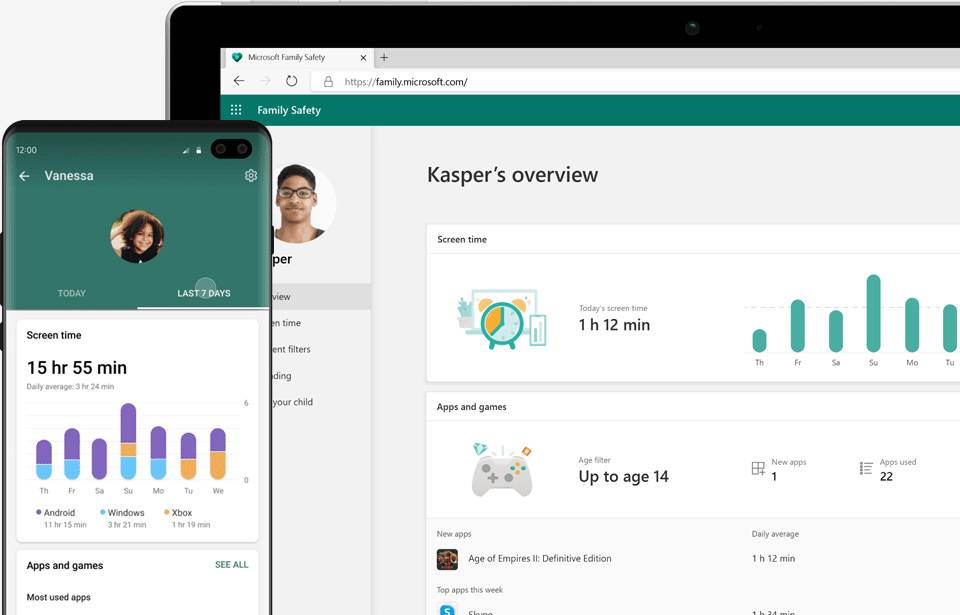 如何设置和使用 Microsoft 家庭安全应用程序?
如何设置和使用 Microsoft 家庭安全应用程序?
- 上一篇
- 如何设置和使用 Microsoft 家庭安全应用程序?
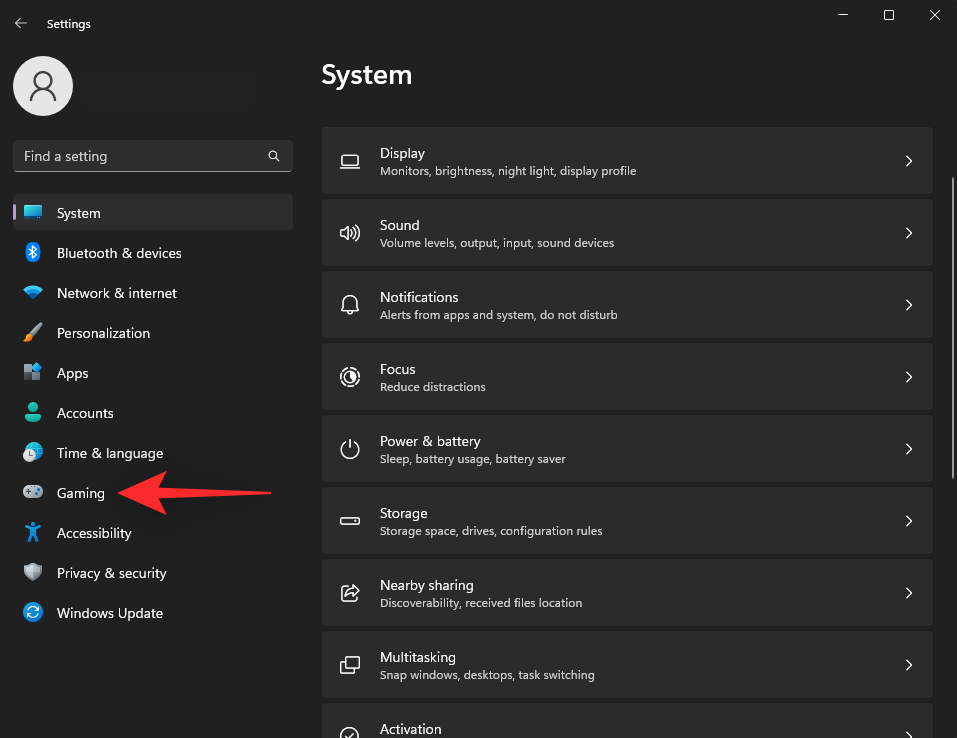
- 下一篇
- 如何在 Windows 11 上使用音频进行屏幕录制
-

- 文章 · 软件教程 | 3分钟前 |
- Win8事件查看器使用教程详解
- 359浏览 收藏
-

- 文章 · 软件教程 | 5分钟前 |
- Soul引力签审核要多久?官方审核时间解析
- 221浏览 收藏
-

- 文章 · 软件教程 | 6分钟前 |
- Win8误删数据恢复技巧
- 470浏览 收藏
-
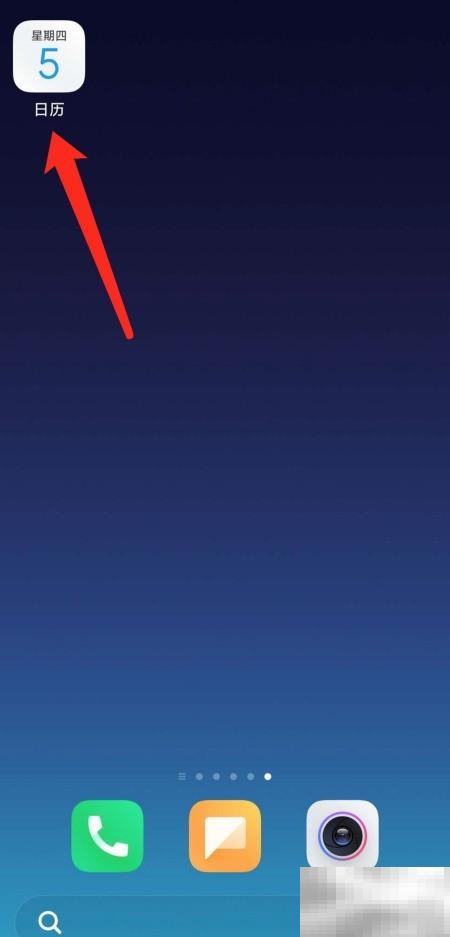
- 文章 · 软件教程 | 8分钟前 |
- 小米手机日历提醒铃声怎么设置
- 327浏览 收藏
-

- 文章 · 软件教程 | 10分钟前 |
- 漫蛙漫画免费下载与正版获取方法
- 107浏览 收藏
-

- 文章 · 软件教程 | 10分钟前 | 多设备协同 官网入口 平台功能 抖音网页版 douyin.com
- 抖音网页版入口及打开方式
- 153浏览 收藏
-
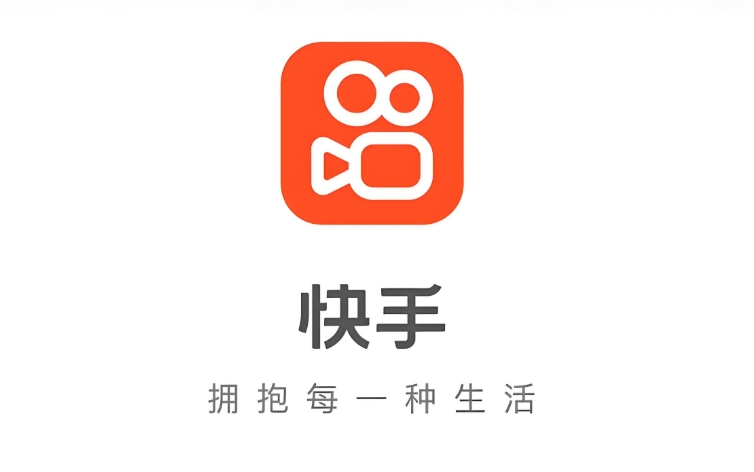
- 文章 · 软件教程 | 15分钟前 |
- 快手直播官网入口及观看教程
- 457浏览 收藏
-

- 前端进阶之JavaScript设计模式
- 设计模式是开发人员在软件开发过程中面临一般问题时的解决方案,代表了最佳的实践。本课程的主打内容包括JS常见设计模式以及具体应用场景,打造一站式知识长龙服务,适合有JS基础的同学学习。
- 543次学习
-

- GO语言核心编程课程
- 本课程采用真实案例,全面具体可落地,从理论到实践,一步一步将GO核心编程技术、编程思想、底层实现融会贯通,使学习者贴近时代脉搏,做IT互联网时代的弄潮儿。
- 516次学习
-

- 简单聊聊mysql8与网络通信
- 如有问题加微信:Le-studyg;在课程中,我们将首先介绍MySQL8的新特性,包括性能优化、安全增强、新数据类型等,帮助学生快速熟悉MySQL8的最新功能。接着,我们将深入解析MySQL的网络通信机制,包括协议、连接管理、数据传输等,让
- 500次学习
-

- JavaScript正则表达式基础与实战
- 在任何一门编程语言中,正则表达式,都是一项重要的知识,它提供了高效的字符串匹配与捕获机制,可以极大的简化程序设计。
- 487次学习
-

- 从零制作响应式网站—Grid布局
- 本系列教程将展示从零制作一个假想的网络科技公司官网,分为导航,轮播,关于我们,成功案例,服务流程,团队介绍,数据部分,公司动态,底部信息等内容区块。网站整体采用CSSGrid布局,支持响应式,有流畅过渡和展现动画。
- 485次学习
-

- ChatExcel酷表
- ChatExcel酷表是由北京大学团队打造的Excel聊天机器人,用自然语言操控表格,简化数据处理,告别繁琐操作,提升工作效率!适用于学生、上班族及政府人员。
- 3212次使用
-

- Any绘本
- 探索Any绘本(anypicturebook.com/zh),一款开源免费的AI绘本创作工具,基于Google Gemini与Flux AI模型,让您轻松创作个性化绘本。适用于家庭、教育、创作等多种场景,零门槛,高自由度,技术透明,本地可控。
- 3425次使用
-

- 可赞AI
- 可赞AI,AI驱动的办公可视化智能工具,助您轻松实现文本与可视化元素高效转化。无论是智能文档生成、多格式文本解析,还是一键生成专业图表、脑图、知识卡片,可赞AI都能让信息处理更清晰高效。覆盖数据汇报、会议纪要、内容营销等全场景,大幅提升办公效率,降低专业门槛,是您提升工作效率的得力助手。
- 3456次使用
-

- 星月写作
- 星月写作是国内首款聚焦中文网络小说创作的AI辅助工具,解决网文作者从构思到变现的全流程痛点。AI扫榜、专属模板、全链路适配,助力新人快速上手,资深作者效率倍增。
- 4564次使用
-

- MagicLight
- MagicLight.ai是全球首款叙事驱动型AI动画视频创作平台,专注于解决从故事想法到完整动画的全流程痛点。它通过自研AI模型,保障角色、风格、场景高度一致性,让零动画经验者也能高效产出专业级叙事内容。广泛适用于独立创作者、动画工作室、教育机构及企业营销,助您轻松实现创意落地与商业化。
- 3832次使用
-
- pe系统下载好如何重装的具体教程
- 2023-05-01 501浏览
-
- qq游戏大厅怎么开启蓝钻提醒功能-qq游戏大厅开启蓝钻提醒功能教程
- 2023-04-29 501浏览
-
- 吉吉影音怎样播放网络视频 吉吉影音播放网络视频的操作步骤
- 2023-04-09 501浏览
-
- 腾讯会议怎么使用电脑音频 腾讯会议播放电脑音频的方法
- 2023-04-04 501浏览
-
- PPT制作图片滚动效果的简单方法
- 2023-04-26 501浏览